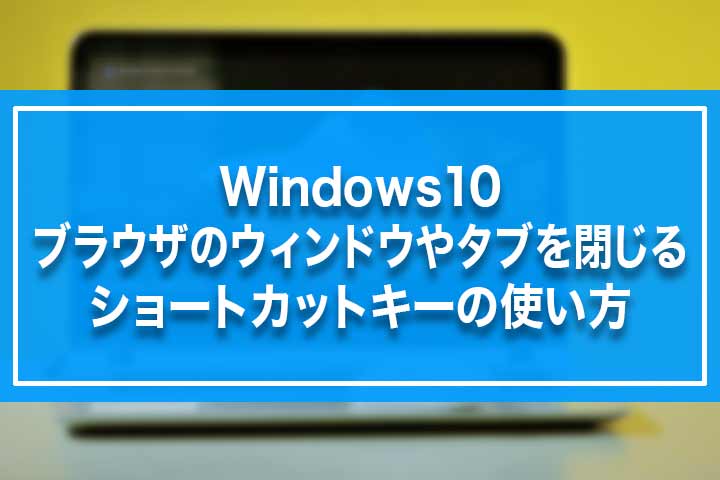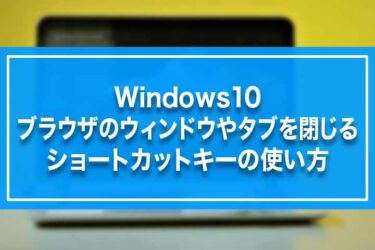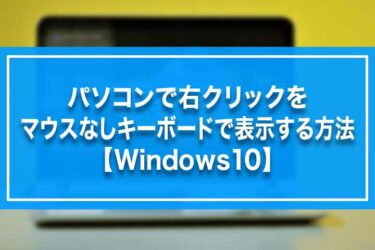どうも~こんにちは、サケです。
今回の記事では
「Windows10でChromeなどのブラウザのウィンドウを一括で閉じたい」
「マウスでブラウザのタブを消すのは面倒なので、タブを閉じるショートカットキーを知りたい」
こんな疑問を解決していきます。
Windowsパソコンでネットサーフィンを楽しんだり調べ物をしていると、ウィンドウやタブが何個も開いた状態にならないでしょうか。
ウィンドウやタブをずっと開いていると少なからずメモリを消耗するので、見終わったら消していくのが理想的ですが・・
Chromeなどのブラウザのウィンドウやタブを、マウスでクリックして閉じていくのは結構面倒ですよね。
そんな時に役立つのが、Windows10に備わっているショートカットキーです。
今回はWindows10でブラウザのウィンドウやタブを閉じるショートカットキーの使い方を解説していきます。
Windows10-ブラウザのウィンドウやタブを閉じるショートカットキーの使い方

Windows10でブラウザのウィンドウやタブをを閉じるショートカットキーですが、以下の通りです。
1・Chromeなどのブラウザのウィンドウを閉じるショートカットキー「Alt + F4」
2・Chromeなどのブラウザのタブを閉じるショートカットキー「Ctrl + W」
ちょっと順番に見ていきますね。
1・Chromeなどのブラウザのウィンドウを閉じるショートカットキー「Alt + F4」
まずブラウザを閉じるショートカットキーは「Alt + F4」の同時押しになります。
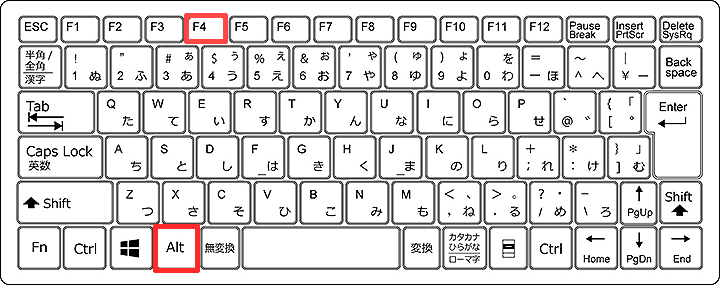
このショートカットキーを押すだけで、開いているブラウザのウィンドウを一括で閉じることができます。
たくさんタブを開いている場合でも一括で全部閉じてブラウザごと終了するので、そこは注意してください。
マック版のChromeだと「終了する前に警告メッセージを表示する」の設定が出来るようですが、Windows版だとその設定がないんですよね。。
仮に間違って全部消してしまった場合は緊急処置として
履歴に表示されている「~個のタブ」が、一度に閉じてしまったサイトになります。
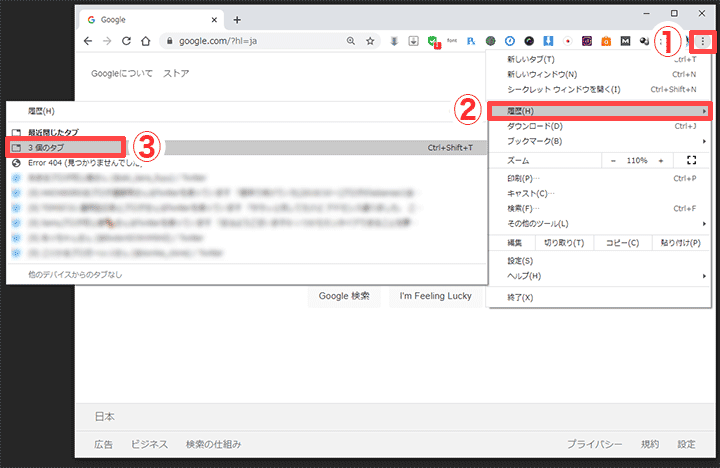
そこをクリックすると、全てのタブが復活しますよ。
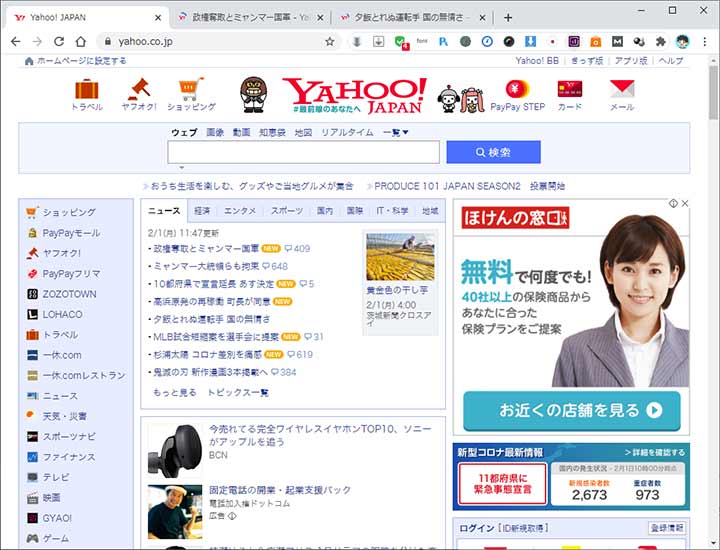
これで間違って開いているブラウザを一括で全部消してしまっても、閲覧していたページを再度開くことができます。
ちなみにブラウザだけでなく、エクスプローラーやアプリのウィンドウも同じように閉じることができますよ。
以下のように作業中の場合は、ちゃんと「保存するか」聞かれます。
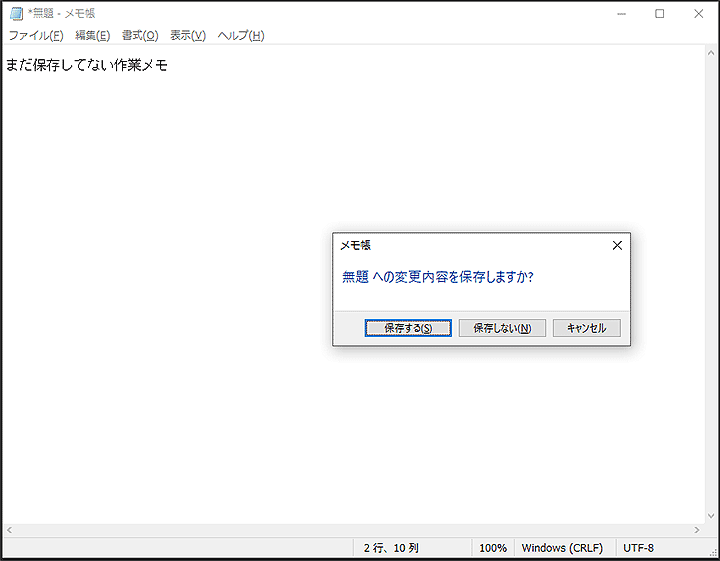
つまり
「現在開いている(選択している)ウィンドウをマウスの左クリックで閉じる」
という操作をキーボードのみで行えるというわけですね。
ちなみに、デスクトップで「Alt + F4」を押せばシャットダウンや再起動も可能です
ちなみにデスクトップを選択した状態で「Alt + F4」を同時押しすれば、パソコンのシャットダウンや再起動の画面も呼び出せます。
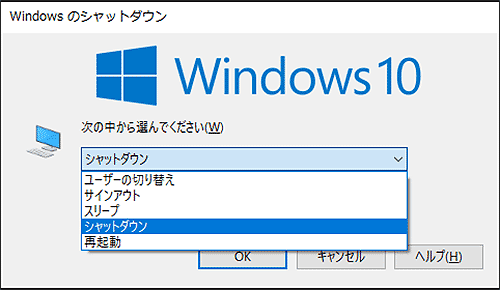
シャットダウンや再起動はもちろんのこと、スリープや休止状態にもできます。
どういう場面で役立つかといえば、例えばそうですね・・・
・マウスがいきなり壊れた
・マウスの電池が切れたのに、替えの電池がなく操作できない
・マウスの不具合でいきなり操作がきかなくなった
などなど、マウスの不具合でパソコンのシャットダウンや再起動が出来なくなった時などに役立つと思います。
2・Chromeなどのブラウザのタブを閉じるショートカットキー「Ctrl + W」
そしてタブを閉じるショートカットキーは「Ctrl + W」の同時押しになります。
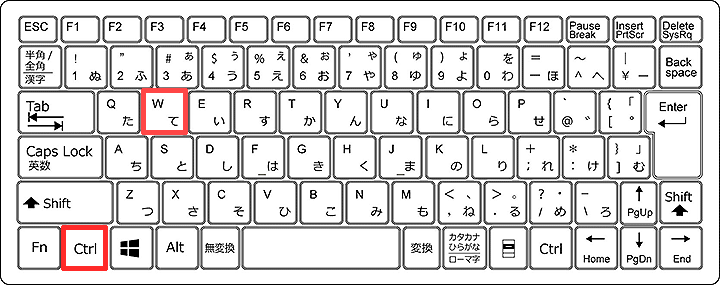
Chromeなどのブラウザ全体ではなく、タブを1個ずつ消していきたい場合は「Crtl + W」のキーを同時押ししましょう。
タブを連続で閉じていきたい場合は「Crtl + W」キーをずっと長押ししておけばOKです。
まあ、その場合は「Alt + F4」のショートカットを使った方が早いと思いますが・・
お好みでショートカットキーを使い分けてみてください。
今回のまとめです
というわけで今回は、Windows10-ブラウザのウィンドウやタブを閉じるショートカットキーの使い方を解説しました。
念のため今回の内容をおさらいすると、以下の通りです。
1・Chromeなどのブラウザのウィンドウを一括で全部閉じるなら「Alt + F4」
2・Chromeなどのブラウザのタブを1個ずつ消すなら「Ctrl + W」
マウスで1個ずつ閉じていくよりも断然早いですし、いきなりマウスを使えなくなった時などの応急処置にも使えます。
覚えておいて損はないので、ぜひ日々のパソコン作業などで活用してみてくださいね。
今回の記事がお役に立てれば、嬉しく思います。
では、最後まで読んでいただき、ありがとうございました。
引き続き、他のWindows10関連の記事はいかがでしょうか。
ぜひご覧ください。
⇒⇒⇒Windows10でキーボードのWindowsキーが効かない!反応しない時の対処法5つ
⇒⇒⇒Windows10でタスクバーやスタートメニューが反応しない時の原因・対処法7選
⇒⇒⇒【Windows10】パソコンディスク使用率が100%で激重い時の原因と対処法7選